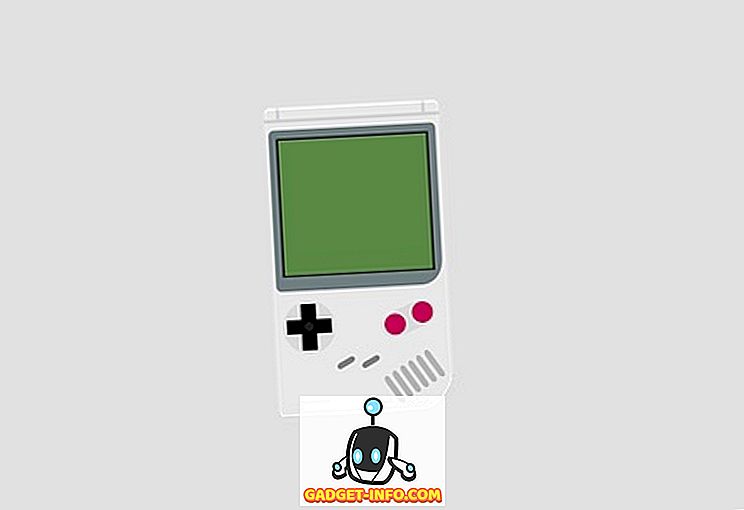Dikenal sebagai versi Windows yang paling banyak diubahsuai, Windows 10 terdiri daripada sekumpulan ciri baru, dari peningkatan visual ke bawah penambahbaikan hud. Di samping itu, banyak tugas biasa dilakukan sedikit berbeza dalam versi Windows terkini dan terbesar.
Dan salah satu daripada tugas itu ialah menyahpasang program dan aplikasi. Benar, anda masih boleh menggunakan Applet Program dan Ciri dalam Panel Kawalan, tetapi kini terdapat satu lagi cara untuk melakukannya, yang terutama berguna apabila anda menyahpasang aplikasi moden. Tertarik? Teruskan membaca!
Inilah cara untuk menyahpasang program dan perisian dalam Windows 10
1. Buka apl Tetapan dan navigasi ke Sistem> Apl & Ciri .

2. Anda kini akan melihat senarai semua aplikasi yang dipasang, termasuk kedua-dua program desktop tradisional dan aplikasi gaya moden. Cukup klik pada aplikasi atau program yang ingin anda keluarkan, dan klik butang Nyahpasang . Lihatlah tangkapan skrin di bawah:

Itulah yang ada padanya! Aplikasi / program yang dipilih akan di-uninstall dari Windows 10 PC anda.
Nota: Aplikasi sistem tertentu (cth. Penggera & Jam, Muzik Groove) tidak boleh dikeluarkan, dan dengan itu mempunyai butang Nyahpasang untuk mereka kelabu.
Tapi tunggu! Terdapat kaedah lain juga.
Selain kaedah baru yang dibincangkan di atas, terdapat juga cara lain untuk menguninstall aplikasi dan program di Windows 10. Inilah caranya:
Nyahpasang aplikasi menggunakan Menu Mula

Itu betul. Anda juga boleh menyahpasang aplikasi dan program di Windows 10 melalui Menu Mula. Ini berfungsi untuk kedua-dua aplikasi / program yang terdapat di dalam senarai Semua apl, serta mereka yang disematkan pada Menu Mula. Untuk menyahpasang aplikasi atau program melalui Menu Mula, klik kanan padanya, dan tekan Uninstall dari menu konteks. Itu sahaja. Semak tangkapan penyokong di atas.
Nyahpasang aplikasi melalui Panel Kawalan

Ini adalah kaedah yang baik dan amanah untuk menghapuskan program-program di Windows 10, dan yang tidak banyak berubah dalam masa yang lama. Apa yang anda perlu lakukan ialah pergi ke Panel Kawalan> Program dan Ciri, klik program yang anda ingin alih keluar, dan tekan butang Nyahpasang . Mudah seperti pai!
Semua bersedia untuk membebaskan ruang pada Windows 10 PC anda?
Sekarang bahawa anda tahu bagaimana anda boleh menyahpasang kedua-dua perisian desktop tradisional dan aplikasi / program moden, anda boleh menggunakan kaedah ini untuk membebaskan ruang cakera yang berharga. Jadi yang mana yang akan anda keluarkan? Beri komen di bawah.